Manuale utente di Apple Watch
- Ciao
- Novità
-
- App su Apple Watch
- Aprire le app
- Sapere l’ora
- Icone di stato
- Visualizzare e rispondere alle notifiche
- Disattivare rapidamente l’audio delle notifiche con i gesti
- Disattivare l’audio delle notifiche per lunghi periodi di tempo
- Visualizzare i widget nella raccolta smart
- Utilizzare il doppio tap per le azioni più comuni
- Utilizzare il tasto Azione
- Inserire testo
-
- Modificare le impostazioni
- Modificare la lingua e l’orientamento
- Regolare la luminosità e le dimensioni del testo
- Regolare il volume e il feedback aptico
- Scegliere i suoni degli avvisi e i feedback aptici
- Rimuovere, sostituire e allacciare i cinturini di Apple Watch
- Organizzare le app
- Visualizzare impostazioni e spazio di archiviazione occupato delle app
- Aggiornare Apple Account
- Correre con Apple Watch
-
- Sveglie
- Audiolibri
- Livelli O₂
- Calcolatrice
- Calendario
- Controllo remoto fotocamera
- ECG
- Farmaci
- Memoji
- Riconoscimento Brani
- News
- In Riproduzione
- Remote
- Comandi Rapidi
- Sirena
- Borsa
- Cronometro
- Marea
- Timer
- Usare l’app Suggerimenti
- Traduci
- Parametri Vitali
- Memo Vocali
- Walkie-Talkie
-
- Informazioni su Apple Wallet
- Configurare Apple Pay
- Utilizzare Apple Pay per i pagamenti contactless
- Utilizzare Apple Cash
- Utilizzare Apple Card
- Utilizzare i biglietti
- Utilizzare le carte premio
- Mezzi di trasporto
- Usare la patente di guida o la carta d’identità
- Chiavi di casa, delle stanza di hotel e dei veicoli
- Schede con informazioni vaccinali
- Ore Locali
-
- Importanti informazioni sulla sicurezza
- Importanti informazioni sull’utilizzo
- Modifiche non autorizzate di watchOS
- Informazioni sulla cura del cinturino
- Dichiarazione di conformità FCC
- Dichiarazione di conformità ISED Canada
- Informazioni sulla banda ultralarga
- Informazioni laser Classe 1
- Informazioni sullo smaltimento e sul riciclo
- Apple e l’ambiente
- Copyright e marchi registrati
Usare l’app Memoji su Apple Watch
Con l’app Memoji, puoi creare il tuo alter ego personalizzato: scegli il colore della pelle, aggiungi le lentiggini, un taglio di capelli, le caratteristiche del tuo viso o accessori come un cappellino, un paio di occhiali e molto altro ancora. Puoi creare diverse Memoji a seconda del tuo umore.
Creare una Memoji
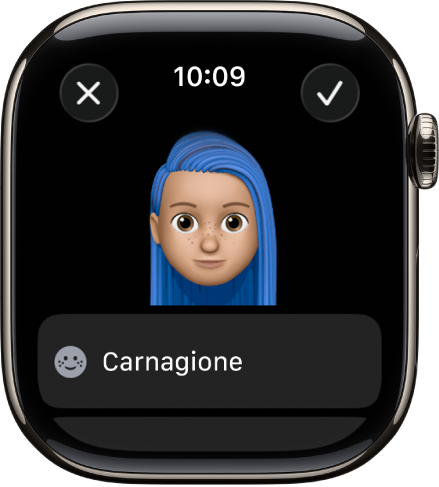
Vai nell’app Memoji
 su Apple Watch.
su Apple Watch.Se utilizzi l’app Memoji per la prima volta, seleziona Inizia.
Se hai già creato una Memoji, scorri fino in cima, quindi tocca
 per aggiungerne una nuova.
per aggiungerne una nuova.Seleziona le diverse caratteristiche e ruota la Digital Crown per scegliere le opzioni che vuoi aggiungere alla tua Memoji. Man mano che aggiungi le diverse caratteristiche come il taglio di capelli o gli accessori, il tuo alter ego prende vita.
Tocca
 per aggiungere la Memoji alla tua raccolta.
per aggiungere la Memoji alla tua raccolta.Le Memoji che crei possono essere utilizzate come adesivi Memoji in Messaggi.
Modificare le Memoji e molto altro ancora
Vai nell’app Memoji
 su Apple Watch.
su Apple Watch.Tocca Memoji, quindi scegli un’opzione.
Modificare una Memoji: seleziona le caratteristiche facciali come gli occhi o le sopracciglia, quindi ruota la Digital Crown per scegliere tra le diverse opzioni.

Creare un quadrante Memoji: scorri verso il basso, quindi seleziona l’opzione “Crea quadrante”.
Torna al quadrante e scorri verso sinistra per vederlo. Tale quadrante viene aggiunto anche alla raccolta sull’app Watch di iPhone.
Duplicare una Memoji: scorri verso il basso, quindi tocca Duplica.
Eliminare una Memoji: Scorri verso il basso, quindi tocca Elimina.